Audit Trail PMI
I. Présentation générale du module
Parmi les nouveautés de la version 16.08 de ManufacturingPMI on retrouve l’audit trail :

Un Audit Trail est un enregistrement électronique sécurisé, généré par ordinateur, horodaté et qui permet de reconstituer les événements relatifs à la création, à la modification ou à la suppression d’un enregistrement électronique.
En d’autres termes, cette nouvelle fonctionnalité vous permettra de savoir :
- Qui a fait le mouvement
- Sur quoi a été ce mouvement
- Quand il a été fait
Les bénéfices de l’Audit Trail sont en priorité de :
- Répondre aux normes qualité, notamment celles de la FDA et ISO.
- Norme ISO définie par l’Organisation internationale de normalisation et s’appliquant aux produits et aux services pour nos clients.
- Permettre au support de connaître les modifications apportées en cas de problème.
Important : La mise en place de l’Audit Trail peut entrainer un allongement des temps de traitement lors d’opérations volumineuses (intégration de données, configurateur, import Xml, …). De plus, une fois l’Audit Trail paramétré sur une société, il n’est pas possible de le désactiver.
II. Les possibilités offertes au démarrage
Dans cette première version apportée en 16.08, vous pourrez tracer différentes fiches de ManufacturingPMI :
- L’ensemble des modifications apportées sur les tiers (prospects inclus)
- Les articles mais aussi les nomenclatures
Après mise à jour de PMI, le paramétrage de l’audit trail est simple, et permet d’avoir le choix sur plusieurs paramètres :
- Les fiches sur lesquelles on veut activer le module : voir liste ci-après.
- L’historique de données à conserver (en mois) : Jusqu’à 12 mois maximum.
- Peut s’appliquer à toutes vos sociétés ou à des sociétés choisies par vos soins

III. Utilisation quotidienne du module
1. Où trouver l'audit trail
- Dans les fiches où il est activé :
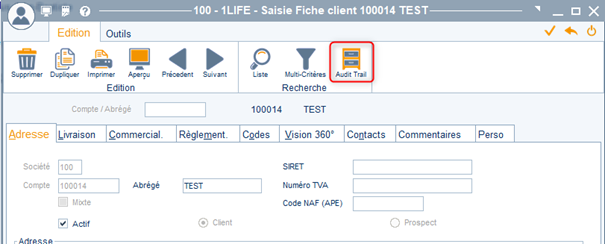
- Depuis le menu Administrateur à Utilitaires à Audit Trail (superviseur uniquement) :
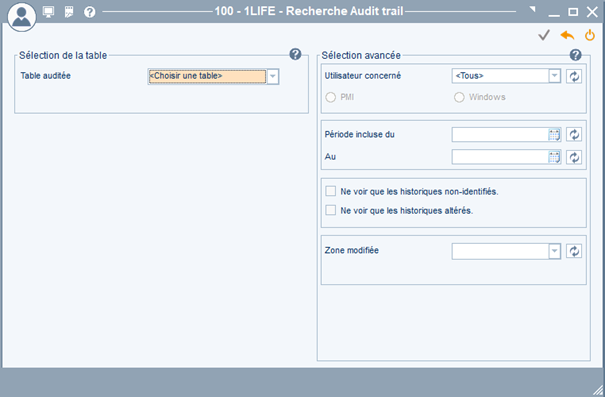
2. Suivi sur une fiche client
Pour faire ce test, nous venons créer le client suivant :
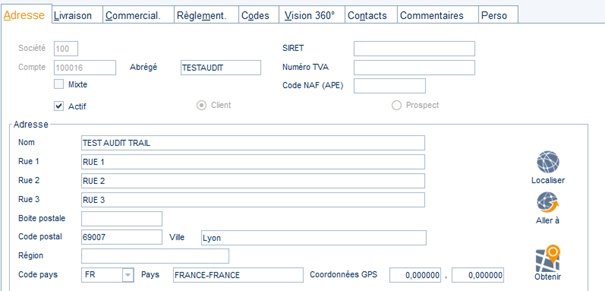
Une fois les informations d’intérêts entrée nous avons validé la fiche client. Mais si on revient sur cette fiche article, en cliquant sur le bouton « Audit trail » voici la fenêtre qui va venir s’ouvrir :

En quelques secondes, vous avez donc accès aux informations suivantes :
- Date du mouvement avec l’heure
- L’utilisateur PMI (et son nom utilisateur Windows + domaine)
- L’éléments qui a été modifié et le type de transaction (Création, modification, suppression,)
Si nous modifions la RUE 1 du tiers :

On voit que deux nouvelles lignes apparaissent :
Une ligne de suppression de l’ancien libellé et une ligne qui signifie que la fiche client a été modifiée.
En cliquant sur la ligne de modification, voici ce que l’on voit apparaitre :
Très simplement nous comprenons vite que la Rue 1 a été modifiée pour passer de « RUE 1 » à « 11 Rue du Rhône ».
3. Exemples du suivi du PMP articles
Nous avons ajouté un article pour tester le suivi de notre PMP article.
a. Mouvement automatique
Dans un premier temps, une réception a été faite sur l’article, en ouvrant l’audit trail depuis la fiche article on peut voir que des lignes de modifications sont apparues :
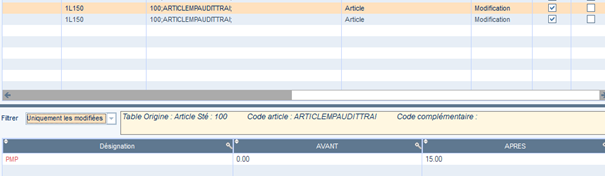
On voit que le changement du PMP qui est complémentèrent automatique a été tracée dans notre outil avec sa valeur AVANT et sa valeur APRES la modification.
b. Mouvement manuel
Imaginons maintenant qu’un utilisateur vienne modifier manuellement le PMP de notre article, la ligne de mouvement sera légèrement différente. En effet la colonne « APPLICATION » ne sera pas la même :
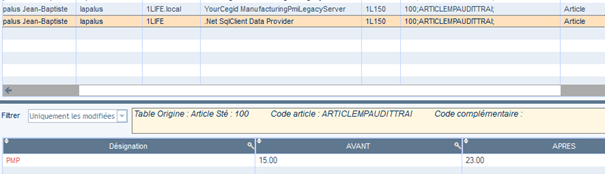
- « YourCegid ManufacturingPMILegacyServer » : correspond à la modification automatique à la suite de la réception fournisseur
- « .NET SqlClient Data Provider » : provient de la fiche elle-même et donc d’un mouvement manuel
c. Mouvement via le BXMODI PMI
Imaginons maintenant que quelqu’un a eu accès à la base de données, via l’outil BXMODI PMI et a décidé de changer le PMP pour le mettre à 0 directement en base de données :
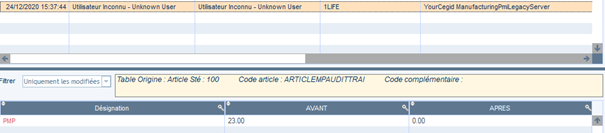
Le mouvement apparait sur un utilisateur inconnu mais il est bien tracé. Cette fonctionnalité est très puissante car on sait maintenant pourquoi le PMP est passé à 0 alors que si on va voir dans l’historique des mouvements de stock, il n’y a pas eu de mouvement allant dans ce sens !
d. Mouvement depuis SQL directement
Le PMP a été modifié via une requête SQL, si on ouvre l’outil la ligne est elle aussi présente et on voit très clairement qu’une requête SQL a modifié le PMP de notre article :

IV. Outils de recherche
Après une longue durée d’utilisation de l’outil, il sera compliqué d’utiliser l’accès direct dans les fiches PMI et l’utilitaire de l’utilisateur SUPERVISEUR sera très intéressant car il va offrir la possibilité de filtrer les données que l’on souhaite tracer :
- Sur mon code article par exemple
- Sur une durée déterminée
- On peut même aller jusqu’à sélectionner une seule zone (le PMP dans notre exemple)
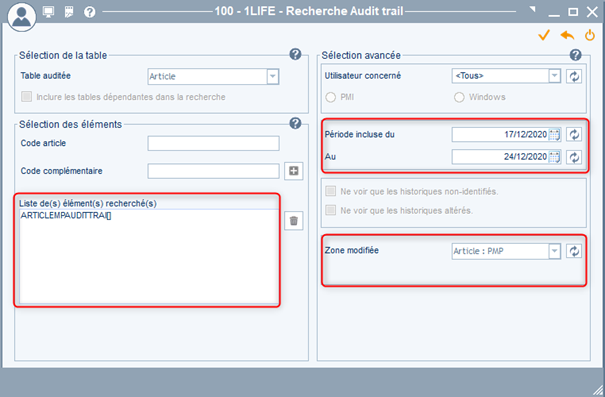
En lançant l’utilitaire, viennent donc s’afficher uniquement les lignes qui concernent mon PMP sur l’article ARTICLEMPAUDITTRAI dans le sens chronologique (par date et par heure) :
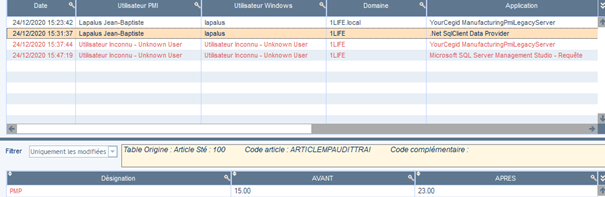
Ce tutoriel vous a été utile ? Suivez-nous sur LinkedIn en cliquant sur le bouton ci-dessous pour être alerté de la sortie de chaque tutoriel myPMI en temps réel !
